蝙蝠岛资源网 Design By www.hbtsch.com
小白们经常可能看到一些电脑高手关机很方便,电脑关键只要按一个按键即可轻松解决。今日就有网友称看到一他一不是很熟悉的同事关闭电脑只需按F1键就可以,但又不是很熟,也不好去问,怕人家说我小白,于是在网上找到了小编,问这个是怎么实现的。一键快速关机,这个听起来好像很不可思议一样,但其实只要了解并不难,下面本文将于大家分享下如何设置电脑一键关机。
实现电脑一键关机的方法其实很多,一些软件都具有此类功能,下面本文教大家一种最简单,最方便快捷的一键关机技巧,详细步骤如下,有兴趣的朋友不妨一步一步按着操作即可,适用于目前主流的Windows XP系统和Windows7系统。
⒈)首先在我们的电脑桌面上新建一个记事本文件,然后打开进行编辑如下图:
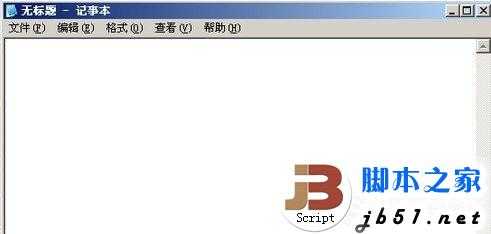
电脑桌面上新建一个记事本文件并打开进行编辑
⒉)如上图,在记事本里面输入:shutdown -s -t 0 命令,这个命令的意思就是关机命令。其中 -s 是指关机的意思,-t是指定多长时间的意思,我们设置了0就是即时关机的意思,如下图:
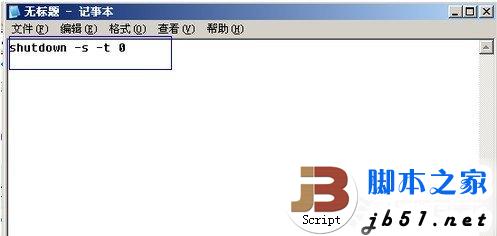
在记事本中输入关机命令
⒊)以上完成之后,我们需要将文件保存为批处理格式,记事本文件时没有用的,方法是在以上顶部的文件菜单中选择文件另存为,如下图:
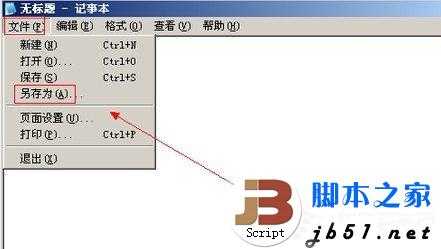
将编辑好的记事本文件另存为新文件如上图,选择另存为后,会弹出新的对话框,这里是关键,我们把另存为文件保存到C盘,另外这里一定要注意把文件格式改成.bat批量处理格式,我们这里改成guanji.bat,然后在保存类型中我们选择为“所有文件”,如下图:
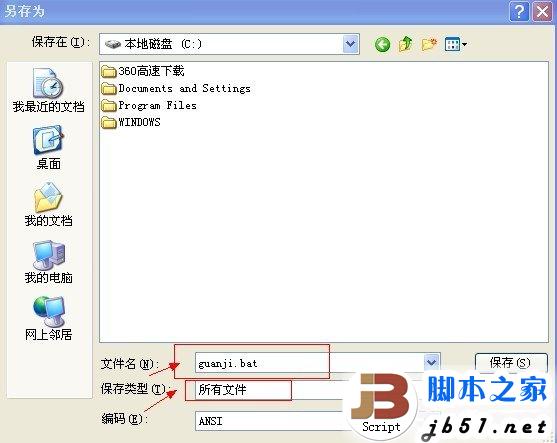
修改另存为文件格式为bat格式 ⒋)之后我们就可以在C盘找到guanji.bat这个文件,我们首先将这个文件的快捷方式发送到桌面,方法是在这个文件上右键,选择“发送到”-“桌面快捷方式”,之后在桌面上就可以找到一个名为guanji.bat快捷方式文件了,最后我们再在这个桌面快捷文件上右键选择属性,把鼠标放置在快捷键里,然后按下F2键,设置F2为关机快捷键,当然你也可以设置成F1或者其他快捷键都可以,最后确定即可,如下图:
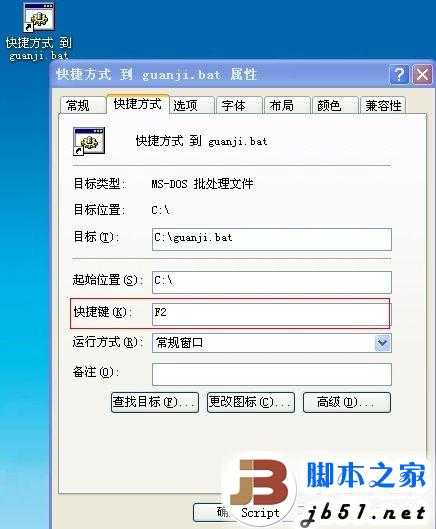
一键关机快捷键设置到这里,设置电脑一键关机的步骤就全部结束了,以后需要关机仅需要按下我们之前设置的F2键即可实现一键关机了,其实方法也很简单,只需要添加一个批处理器文件,在里面打上关机命令就可以了,最后设置快捷方式就全部完成,方法很简单,有兴趣的朋友不妨去试试吧。
实现电脑一键关机的方法其实很多,一些软件都具有此类功能,下面本文教大家一种最简单,最方便快捷的一键关机技巧,详细步骤如下,有兴趣的朋友不妨一步一步按着操作即可,适用于目前主流的Windows XP系统和Windows7系统。
⒈)首先在我们的电脑桌面上新建一个记事本文件,然后打开进行编辑如下图:
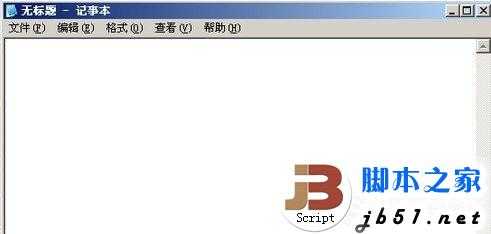
电脑桌面上新建一个记事本文件并打开进行编辑
⒉)如上图,在记事本里面输入:shutdown -s -t 0 命令,这个命令的意思就是关机命令。其中 -s 是指关机的意思,-t是指定多长时间的意思,我们设置了0就是即时关机的意思,如下图:
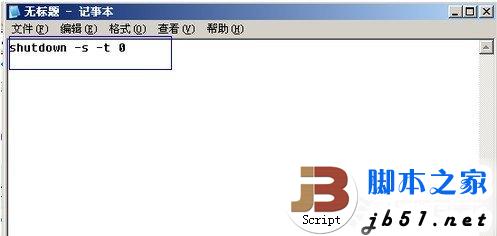
在记事本中输入关机命令
⒊)以上完成之后,我们需要将文件保存为批处理格式,记事本文件时没有用的,方法是在以上顶部的文件菜单中选择文件另存为,如下图:
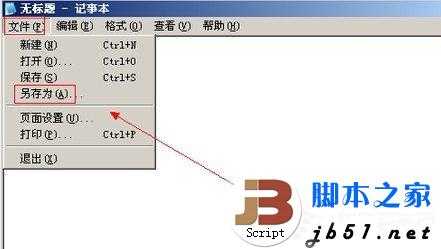
将编辑好的记事本文件另存为新文件如上图,选择另存为后,会弹出新的对话框,这里是关键,我们把另存为文件保存到C盘,另外这里一定要注意把文件格式改成.bat批量处理格式,我们这里改成guanji.bat,然后在保存类型中我们选择为“所有文件”,如下图:
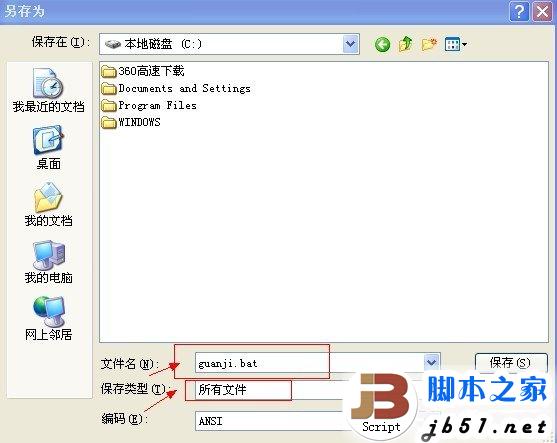
修改另存为文件格式为bat格式 ⒋)之后我们就可以在C盘找到guanji.bat这个文件,我们首先将这个文件的快捷方式发送到桌面,方法是在这个文件上右键,选择“发送到”-“桌面快捷方式”,之后在桌面上就可以找到一个名为guanji.bat快捷方式文件了,最后我们再在这个桌面快捷文件上右键选择属性,把鼠标放置在快捷键里,然后按下F2键,设置F2为关机快捷键,当然你也可以设置成F1或者其他快捷键都可以,最后确定即可,如下图:
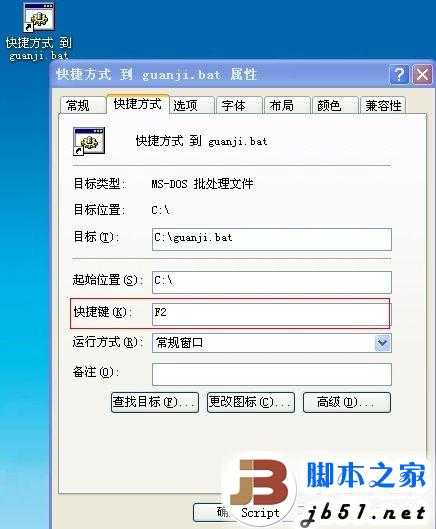
一键关机快捷键设置到这里,设置电脑一键关机的步骤就全部结束了,以后需要关机仅需要按下我们之前设置的F2键即可实现一键关机了,其实方法也很简单,只需要添加一个批处理器文件,在里面打上关机命令就可以了,最后设置快捷方式就全部完成,方法很简单,有兴趣的朋友不妨去试试吧。
标签:
一键关机,快捷关机
蝙蝠岛资源网 Design By www.hbtsch.com
广告合作:本站广告合作请联系QQ:858582 申请时备注:广告合作(否则不回)
免责声明:本站文章均来自网站采集或用户投稿,网站不提供任何软件下载或自行开发的软件! 如有用户或公司发现本站内容信息存在侵权行为,请邮件告知! 858582#qq.com
免责声明:本站文章均来自网站采集或用户投稿,网站不提供任何软件下载或自行开发的软件! 如有用户或公司发现本站内容信息存在侵权行为,请邮件告知! 858582#qq.com
蝙蝠岛资源网 Design By www.hbtsch.com
暂无如何设置电脑一键关机 设置电脑一键关机的详细方法的评论...
《魔兽世界》大逃杀!60人新游玩模式《强袭风暴》3月21日上线
暴雪近日发布了《魔兽世界》10.2.6 更新内容,新游玩模式《强袭风暴》即将于3月21 日在亚服上线,届时玩家将前往阿拉希高地展开一场 60 人大逃杀对战。
艾泽拉斯的冒险者已经征服了艾泽拉斯的大地及遥远的彼岸。他们在对抗世界上最致命的敌人时展现出过人的手腕,并且成功阻止终结宇宙等级的威胁。当他们在为即将于《魔兽世界》资料片《地心之战》中来袭的萨拉塔斯势力做战斗准备时,他们还需要在熟悉的阿拉希高地面对一个全新的敌人──那就是彼此。在《巨龙崛起》10.2.6 更新的《强袭风暴》中,玩家将会进入一个全新的海盗主题大逃杀式限时活动,其中包含极高的风险和史诗级的奖励。
《强袭风暴》不是普通的战场,作为一个独立于主游戏之外的活动,玩家可以用大逃杀的风格来体验《魔兽世界》,不分职业、不分装备(除了你在赛局中捡到的),光是技巧和战略的强弱之分就能决定出谁才是能坚持到最后的赢家。本次活动将会开放单人和双人模式,玩家在加入海盗主题的预赛大厅区域前,可以从强袭风暴角色画面新增好友。游玩游戏将可以累计名望轨迹,《巨龙崛起》和《魔兽世界:巫妖王之怒 经典版》的玩家都可以获得奖励。
更新日志
2025年12月14日
2025年12月14日
- 小骆驼-《草原狼2(蓝光CD)》[原抓WAV+CUE]
- 群星《欢迎来到我身边 电影原声专辑》[320K/MP3][105.02MB]
- 群星《欢迎来到我身边 电影原声专辑》[FLAC/分轨][480.9MB]
- 雷婷《梦里蓝天HQⅡ》 2023头版限量编号低速原抓[WAV+CUE][463M]
- 群星《2024好听新歌42》AI调整音效【WAV分轨】
- 王思雨-《思念陪着鸿雁飞》WAV
- 王思雨《喜马拉雅HQ》头版限量编号[WAV+CUE]
- 李健《无时无刻》[WAV+CUE][590M]
- 陈奕迅《酝酿》[WAV分轨][502M]
- 卓依婷《化蝶》2CD[WAV+CUE][1.1G]
- 群星《吉他王(黑胶CD)》[WAV+CUE]
- 齐秦《穿乐(穿越)》[WAV+CUE]
- 发烧珍品《数位CD音响测试-动向效果(九)》【WAV+CUE】
- 邝美云《邝美云精装歌集》[DSF][1.6G]
- 吕方《爱一回伤一回》[WAV+CUE][454M]
